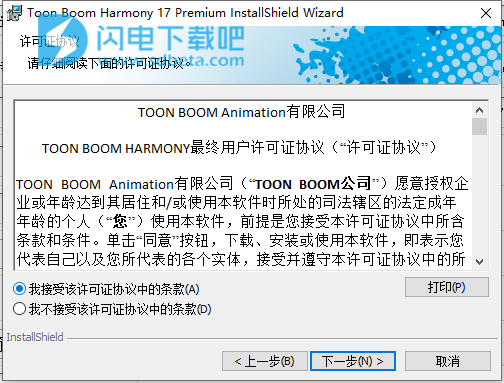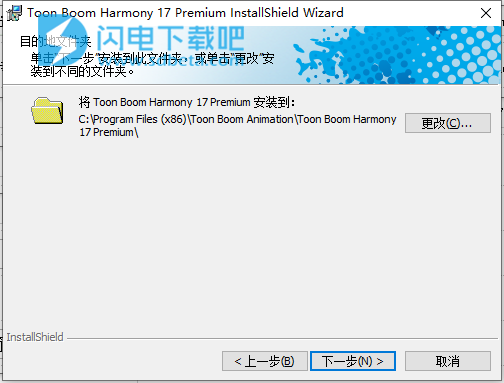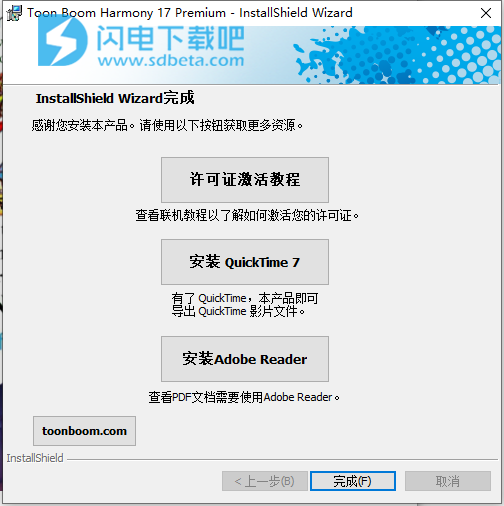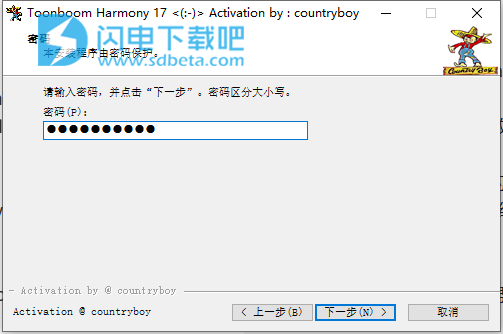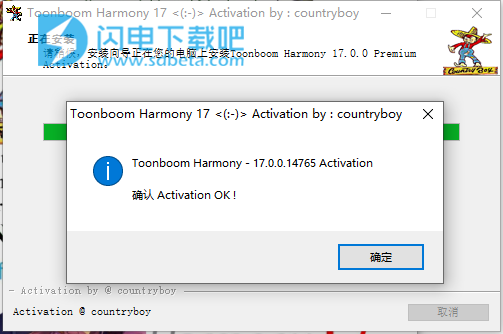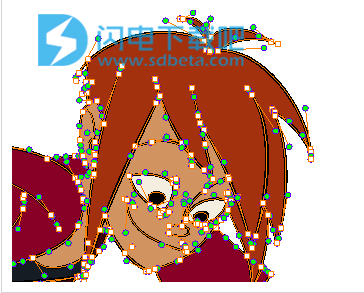Harmony Premium 17破解版是一款功能强大的动画软件,这款软件的功能各方面都超级的给力,它具有丰富多样的工具来帮助大家轻松创建一个完整的动画,不管您的动画项目多么的复杂,软件都能够完整展现您的创意和需求,是非常多的朋友都喜欢的一个软件,使用软件,它将为您带来无与伦比的速度和创新技术 ,让您能够通过各种工具和选项以及高级技术来进行2D动画和全面制作,为制作动画软件提供了和谐的环境,软件比较给力的是,它不会为了提升动画效率而将质量忽略掉,这意味着你可以同时兼顾效率和质量效果两个方面,完全不需要让步和拖鞋,并且最大限度的提升你的工作效率,兼具工具的灵活性、功能性和流动性,使您可以创建传统动画的质量,并提供用于高效动画的一体化工具,从绘图到最终制作,使用由设定标准的领先动画工作室选择的数字解决方案,从而最大限度的节省时间和成本,新版本Harmony Premium 17允许您在同一工具中创建艺术品,动画,添加特效和声音,复合和最终制作,它是您动画的一站式解决方案,无限发挥您的创造力,本次带来最新破解版,有需要的朋友不要错过了!

安装破解教程
1、在本站下载并解压,如图所示,得到HAR17-PRM-win-14765.exe安装程序和crack破解文件夹

2、双击HAR17-PRM-win-14765.exe运行,勾选我接受该许可证协议中的条款(A)选项,点击下一步
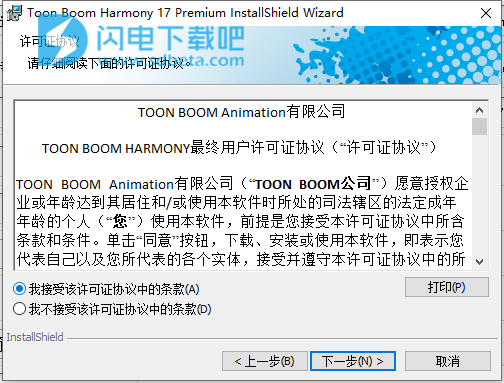
3、点击更改选择软件安装路径,点击下一步
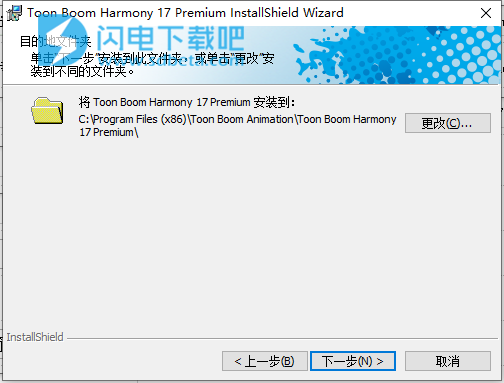
4、继续默认下一步并耐心等待软件安装,如图所示,安装完成,退出向导
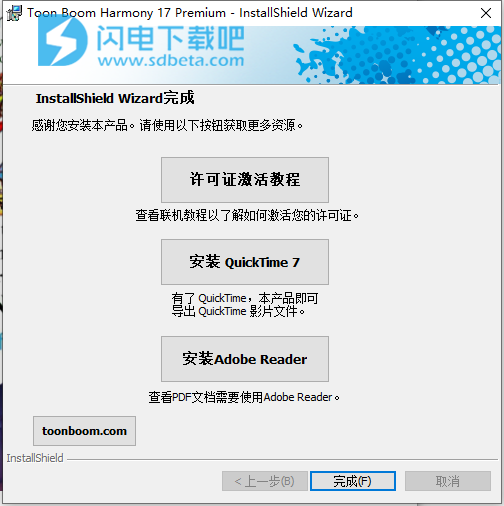
5、运行crack破解文件夹中的Toonboom_Harmony_17_Crack_Activation.exe,输入密码
countryboy,点击下一步
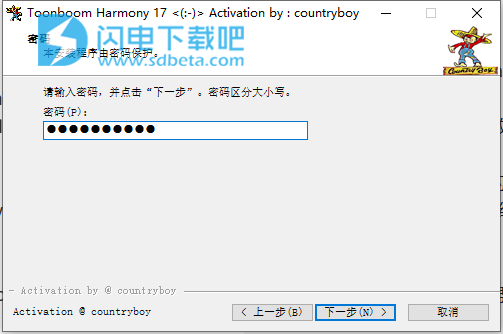
6、继续根据提示进行安装即可
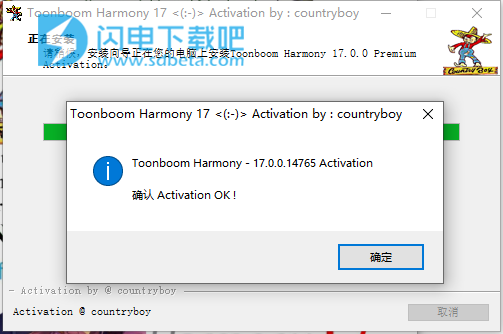
新功能介绍
1、业界领先的手写笔响应性
数字从未感受过(或看起来)如此传统
适用于比以往更平滑的线条的稳定器
触针压力响应
倾斜和角度响应
2、与新的统治者和指南保持联系
绘图精度变得简单
新绘图标尺
3,4,5点弯曲透视导轨(曲线)
等距透视指南
3、为动画增添生命力
自由形态变形器
泵送主控制器
新的可堆叠主控制器(堆栈向导)
显示主控制器功能
轻推功能
定制包括颜色,命名,形状
展开向导
RGB差异键控器(彩色键控器)
运动模糊
4、升级的性能和效率
相机视图对齐指南
帧标记
预览缓存以获得高性能动画
导出到mp4
动画预设设置(快捷方式)
软件功能
1、刷机
具有无限艺术潜力的革命性矢量/位图绘制技术。
2、调色板和绘画
高级调色板可以有效控制每一帧的纹理和颜色。
3、传统的无纸动画
访问传统逐帧动画的完整工具集。
4、2D / 3D集成
在将3D元素与2D角色集成时,可以直接在Harmony Premium中为3D模型及其各个部分设置动画,以实现更具创意的控制。
5、变形器
强大的工具,可以从橡胶软管到手绘外观创建剪切动画。
6、剪切动画
使用专业工具构建简单到高级的钻机。主控制器可在为复杂钻机制作动画时节省时间。
7、效果和合成
无缝添加特效,摄像机角度和复合场景。使用自动色调和可以设置动画的高光为角色添加音量和灯光效果。
8、导出到游戏引擎
为您的游戏创建2D动画,该动画轻巧且与Unity等游戏引擎兼容。
9、管道集成
Harmony旨在与生产流程中的其他软件集成。导入多层PSD和PSB文件,Illustrator,PDF,位图和音频。
使用帮助
一、创建场景
一旦您启动Harmony,您就会看到欢迎屏幕,您可以从中获得:
1、创建场景
选择新场景的分辨率
管理场景分辨率预设
快速打开最近打开的场景
浏览并打开您已创建的场景。
在网上观看Harmony视频教程。
访问支持网页。
如果您使用的是Harmony服务器,则必须先使用 Control Center应用程序创建场景,然后才能在Harmony中打开它们。无法在Harmony中直接创建Harmony服务器场景。
您可以通过取消选中底部启动时不显示此窗口选项,禁用欢迎屏幕并将Harmony启动到主应用程序窗口。
您可以从顶部菜单中选择帮助>显示欢迎屏幕,从主应用程序窗口返回欢迎屏幕。如果禁用了“欢迎”屏幕,则可以通过返回“欢迎”屏幕并取消选中“ 启动时不显示此窗口”选项再次重新启用它。
2、如何从欢迎屏幕创建场景
在“ 名称”字段中,键入场景的名称。
场景名称应不超过23个字符,不能包含特殊字符,如*&^%!
要确定将在哪个目录中创建场景,请单击“位置”字段旁边的“ 浏览”按钮。
浏览场景位置
从“相机尺寸”菜单中,选择场景分辨率。
单击“ 创建场景”。
创建一个新场景。将出现主应用程序窗口,其中打开了新场景。
二、如何添加图层
就像传统动画一样,Harmony使用图层来保持角色,背景和道具等元素彼此分离,让您可以独立制作动画。
创建新场景时,场景将具有名为“ 绘图”的默认图层,您可以立即开始绘制。
可以在时间轴视图中选择和管理图层。场景可以根据需要包含多个层。当场景有多个图层时,列表中较高的图层将显示在较低图层上。
1、绘图层的类型
Harmony支持两种类型的绘图层,每种都有自己的优点和局限:
矢量图层:矢量图由点和曲线组成,这些点和曲线构成了艺术品形状的轮廓,以及这些形状填充的颜色或纹理。因此,矢量图层中的图稿可以放大并放大而不会丢失质量,除非它们包含纹理。
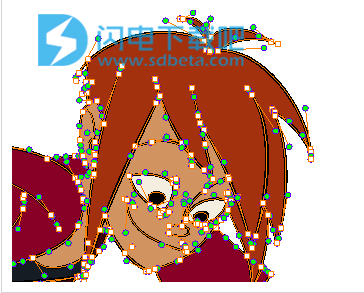
在矢量图层上绘图时,每个绘图笔划和铅笔线都是一个单独的对象,可以单独操作。您可以选择单个绘图笔划,然后移动它们并对其进行转换,即使在它们上面应用了绘图笔划。此外,由于绘图笔划由点和曲线组成,因此可以编辑其形状,从而可以轻松地对图稿进行更正和更改。
位图图层:位图图形由像素网格组成,这些像素网格是每个都具有单一纯色的小点。位图绘制工具允许您将笔刷笔划放在单个平面画布上,并根据需要通过像素调整图稿。

在位图图层上绘制时,每个笔刷或铅笔笔划都会合成到画布中,因此它仍然是一个只能绘制或擦除的绘图,但不允许您调整它的各个部分。
位图图片只能在像素密度允许的情况下放大或缩放,而不会丢失图片质量。默认情况下,位图图片的像素密度为100%,仅足以显示图片而不放大或缩放,否则Harmony必须在图稿中生成新像素,这样可能会使图像模糊或像素化。
因此,在开始绘制位图图层之前,您可能需要根据是否需要放大或缩放位图图片来设置所需的像素密度。
注意
由于矢量图层是可编辑和可缩放的,因此建议在熟悉Harmony时使用矢量图层开始。新场景中的默认绘图层是矢量图层。
2、艺术层
默认情况下,每个绘图层实际上都有两个艺术图层:艺术线条图层和颜色艺术图层。您可以使用这些图层将图形中的线条图和颜色分开。
在“相机和绘图”视图的右侧,您可以控制正在处理的艺术图层以及是仅显示当前艺术图层还是两个艺术图层。
默认情况下,选择“艺术线条”图层。因此,如果您立即开始绘制,除非先选择“颜色艺术”图层,否则将绘制绘图图层的“线条艺术”图层。
为线条艺术和色彩艺术使用不同的艺术图层是完全可选的。如果您愿意,可以将线条艺术图层用于线条艺术和彩色艺术。
注意
您还可以启用额外的艺术图层:叠加和底层艺术图层。OverlayArt图层通常用于注释,UnderlayArt图层通常用于粗略草图。要启用它们,请检查“首选项”对话框的“高级”选项卡中的“支持覆盖和底层艺术”选项,可以通过选择顶部菜单中的“编辑”(Windows/Linux)或“和谐高级”(macOS)>“首选项”来访问该选项。
3、重命名图层
在新场景中,默认情况下只创建一个图层,名为Drawing。在传统动画中,通常将动画图层命名为单个字母(A,B,C等)和具有首字母缩略词的布局图层(BG为背景,OL为叠加等)。因此,您可以通过为第一层提供适当的名称来开始您的场景。
打开如何在“时间轴”视图中重命名图层
在时间轴视图中,双击要重命名的图层的名称。
文本输入字段显示在名称上。
输入图层的新名称,然后按Enter/Return。
该图层现在具有新名称。
4、添加图层
打开如何从时间轴视图添加绘图元素
执行以下操作之一:
在“时间轴”视图中,单击“添加绘图层”按钮。
在顶部菜单中,选择“插入”>“绘图”。
按Ctrl+R(Windows/Linux)
将出现“添加绘图层”对话框。
在“名称”字段中,键入新图层的名称。
选择是否要将艺术线条图层设置为矢量或位图。
选择是否要将“颜色艺术”图层设置为“矢量”或“位图”。
执行以下操作之一:
单击“添加”以创建此图层,但保持对话框处于打开状态,以便创建更多图层。
单击“添加并关闭”以创建此图层并关闭对话框。
新的绘图图层将添加到时间轴视图中。
5、删除图层
打开如何在时间轴视图中删除图层
在“时间轴”视图中,选择要删除的图层。
注意
您可以通过按住Shift键,单击要选择的第一个图层,然后单击要选择的最后一个图层来选择多个连续图层。您还可以通过按住Ctrl(Windows/Linux)键并单击要选择的每个图层来选择多个图层。
执行以下操作之一:
在时间轴的图层工具栏中,单击“删除图层”按钮。
右键单击选择,然后选择“删除”。
将从“时间轴”视图中删除所选图层。